3 ferramentas eficientes de conversores de MP4 para TRP online e offline [comprovadas]
Tem sido uma atividade quente para converter arquivos de mídia para reproduzir e visualizar um player preferido. Este pode ser o caso para você ao procurar ao lidar com arquivos TRP. De uma forma ou de outra, você se deparou com essa situação com arquivos de vídeo que precisa exportar para o arquivo TRP. Enquanto isso, você tem vários arquivos MP4 que gostaria de converter para TRP no momento. Neste caso, um Conversor de MP4 para TRP é totalmente necessário.
O problema é que nem todos os conversores suportam TRP para o formato de saída. Este formato não é muito popular, ao contrário dos arquivos MP4. Confira este post para obter as informações necessárias sobre este trabalho de conversão.
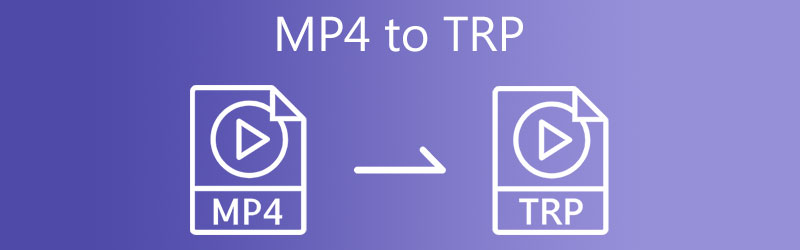
- Parte 1. O que é TRP?
- Parte 2. Como converter MP4 para TRP
- Parte 3. Perguntas frequentes sobre a conversão de MP4 para TRP
Parte 1. O que é TRP?
Alguns de vocês podem não estar cientes do que é o TRP, então permita-nos fazer uma breve introdução sobre esse formato primeiro. Arquivos com extensão .trp são contêineres de arquivos que podem conter áudio e vídeos de alta definição salvos no formato de transporte MPEG-2 Parte 1. Por isso, também é conhecido como vídeo MPEG-2 HD. Seu objetivo principal é multiplexar fluxos de áudio e vídeo de vídeo digital de maneira sincronizada.
Parte 2. Como converter MP4 para TRP
1. Vidmore Video Converter
Vidmore Video Converter é um conversor tudo-em-um que fornece várias ferramentas para suas necessidades de conversão e edição de mídia. Além disso, é ideal para converter arquivos que suportam quase todos os formatos de vídeo/áudio. Ele apresenta a conversão de vários vídeos em massa com conversão rápida com o processo de conversão acelerado por GPU. Como editor de vídeo, ele facilita o corte, a mesclagem, a criação de apresentações de slides e muito mais. Se você deseja sincronizar o áudio no vídeo, a ferramenta pode lidar com isso com pouca intervenção humana. Sem mais explicações, aqui está como usar este programa de software conversor de MP4 para TRP.
Etapa 1. Baixe e instale o aplicativo
Primeiro, pegue o instalador do programa clicando no botão Download grátis programa associado ao sistema operacional do seu computador. Siga o assistente de configuração para instalar o aplicativo em seu computador e iniciá-lo após o processo de instalação.
Etapa 2. Importar um vídeo
Após executar o aplicativo, clique no botão Mais símbolo ou pressione a barra de espaço no teclado do computador para carregar o explorador de arquivos. Na pasta de arquivos, localize o vídeo que deseja converter e selecione-o.
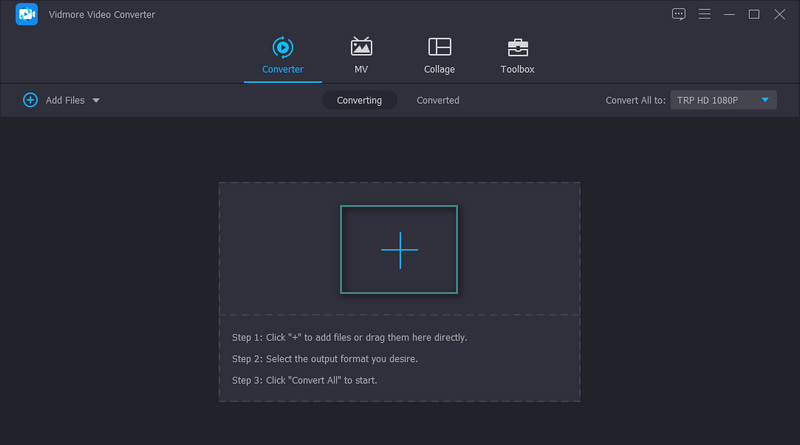
Etapa 3. Selecione TRP como formato de saída
Neste ponto, desça o Perfil menu e selecione um formato de saída para o vídeo. Debaixo de Vídeo guia, selecione TRP na coluna do lado esquerdo. Em seguida, selecione uma qualidade de saída ou edite-a de acordo com suas necessidades. Você pode fazer isso marcando o Engrenagem botão de ícone. Em seguida, você pode editar e criar um novo perfil com base na qualidade de saída de sua preferência.
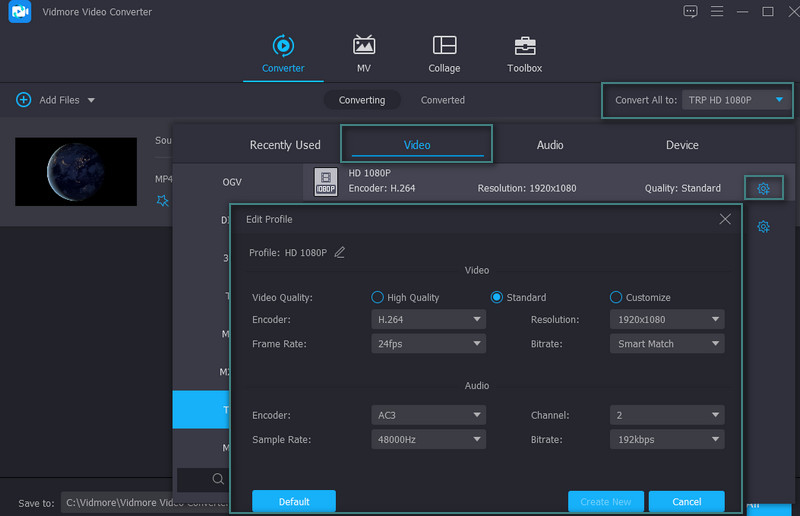
Etapa 4. Iniciar a conversão
Depois de definir os parâmetros desejados, você pode selecionar um destino de arquivo para armazenar o arquivo de vídeo. Para fazer isso, clique no ícone Pasta e defina um diretório. Por fim, clique no Converter tudo botões no canto inferior direito para iniciar a conversão.
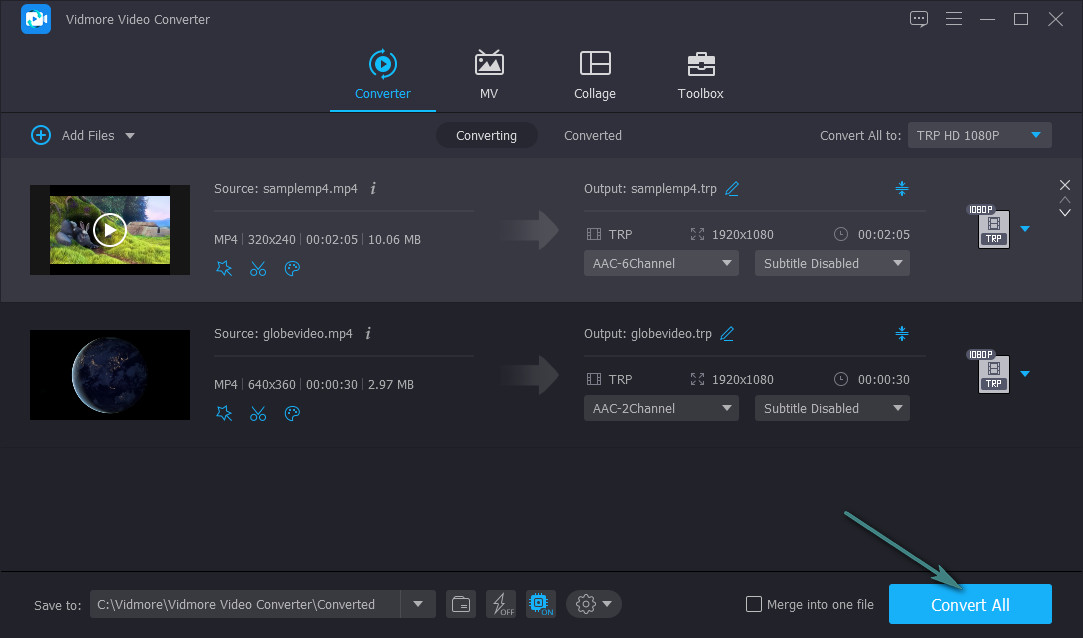
Prós
- Personalize os parâmetros de vídeo e áudio.
- Suporta quase todos os formatos.
- Ele vem com ferramentas de edição de vídeo.
Contras
- Oferece recursos limitados na versão gratuita.
2. Conversor de Vídeo Wonderfox
Wonderfox Video Converter é outro conversor de vídeo que permite alterar seus arquivos MP4 para TRP com qualidade sem perdas. Além disso, ele pode suportar muitos formatos de vídeo e áudio, incluindo MKV, TRP, MP4, FLV, AVI, MP3, OGG e AAC. Sem mencionar que pode exportar arquivos para formatos de dispositivos como iPhone, Xiaomi, Huawei, Lenovo e muito mais. O melhor de tudo é que ele pode preservar a resolução 4K do vídeo que você está convertendo. Por outro lado, siga estas etapas abaixo para aprender a operar este conversor de vídeo MP4 para TRP.
Passo 1. Antes de mais nada, acesse o site oficial do Wonderfox Video Converter para acessar a página de download do aplicativo. A partir daqui, baixe o programa. Em seguida, instale-o.
Passo 2. Em seguida, carregue um vídeo MP4 clicando no Mais botão assinar na interface principal da ferramenta. Alternativamente, arraste o vídeo para a respectiva área de upload.
Etapa 3. Para alterar o formato do seu vídeo MP4, clique no botão Perfil menu na parte direita da interface e selecione TRP. Por último, acerte o Corre botão para iniciar a conversão.
Prós
- Altere os parâmetros de acordo com seus requisitos.
- Aplique efeitos ao vídeo.
Contras
- A interface é bastante confusa.
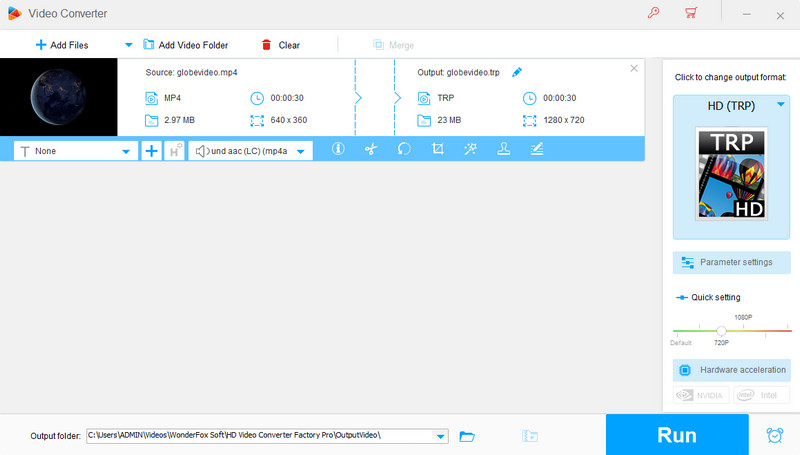
3. UniConverter on-line
As ferramentas anteriores exigem o download de um aplicativo para operar as tarefas de conversão. No entanto, com o Online UniConverter, você não precisa instalar nenhum software em seu computador. Outro destaque dessa ferramenta é que ela permite que os usuários façam upload de arquivos de serviços de armazenamento em nuvem, incluindo Dropbox e Google Drive. Além de vídeos, você também pode usar a ferramenta para exportar arquivos de áudio, imagem e vetor para sua conveniência. Veja as etapas abaixo para utilizar este MP4 para conversor online.
Passo 1. Inicie o site do programa usando um navegador da web.
Passo 2. Agora, clique no Escolher os arquivos botão para carregar um vídeo da sua unidade local ou escolha um dos seus serviços de armazenamento online.
Etapa 3. Selecione TRP como o formato de saída e aperte o botão CONVERTER botão para inicializar o processo de conversão.
Prós
- O programa está disponível gratuitamente.
- Ele pode converter qualquer tamanho.
- Importe arquivos de mídia de serviços de armazenamento em nuvem.
Contras
- Demora muito para converter arquivos.
Leitura adicional:
As 3 melhores maneiras de converter MXF em MP4 online / offline para edição posterior
Como girar vídeos MP4 usando os melhores programas de rotação de vídeos MP4
Parte 3. Perguntas frequentes sobre a conversão de MP4 para TRP
Como abrir o arquivo TRP?
Inúmeros programas podem ajudá-lo a visualizar arquivos TRP facilmente. Para usuários do Windows, você pode optar por abrir com a ajuda do VLC e do HandBrake.
Como converter qualquer vídeo para o formato TRP?
Caso você queira converter qualquer vídeo para o formato TRP, pode ser necessário um conversor especial. Isso ocorre porque nem todos os conversores de vídeo suportam TRP na lista de formatos de saída na maioria dos conversores. No entanto, você pode converter facilmente quase qualquer formato de vídeo para TRP por meio das ferramentas acima.
Posso converter arquivos TRP para MP4?
sim. Só precisa ser persistente na busca da ferramenta certa. Mas para poupar o incômodo, recomendamos que você use o Vidmore Video Converter para converter de maneira rápida com qualidade sem perdas.
Conclusão
Você não deve mais gastar tanto tempo procurando um aplicativo adequado para converter MP4 para formato TRP. Você pode usar os três aplicativos mencionados anteriormente para alterar formatos de vídeo como MP4, MOV, AVI e outros. Todas essas ferramentas são fáceis de usar. Agora, suponha que você esteja tendo dificuldade em decidir qual ferramenta usar. Nesse caso, você pode consultar a lista de vantagens e desvantagens das ferramentas que criamos acima.


